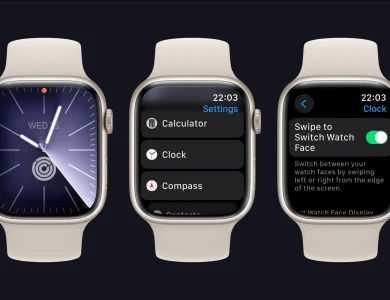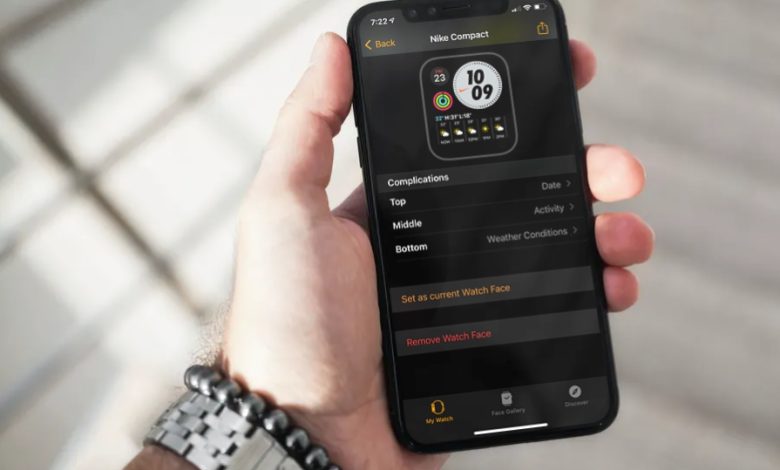
الساعات التقليدية كانت تعاني من مشكلة عدم إمكانية تغيير واجهتها الزمنية. كان عليك شراء ساعة جديدة لتصميم ساعة مختلف. تم التغلب على نفس المشكلة مع الساعات الذكية مثل ساعة آبل التي تسمح لك بتغيير واجهة الساعة استنادًا إلى مزاجك أو تفضيلاتك أو جدولك. هنا، سنخبرك كيفية تغيير واجهة الساعة على ساعة آبل الخاصة بك من iPhone وحتى الساعة نفسها.
محتويات المقال

لقد غطينا أيضًا كيفية إزالة واجهات الساعة من ساعة آبل. لذا، دعونا نبدأ.
كيفية تغيير واجهة Apple Watch من الساعة ذاتها
هناك طريقتان لتغيير واجهة الساعة من ساعة آبل نفسها – عن طريق الضغط المطول على واجهة الساعة أو عن طريق التمرير على واجهة الساعة. دعونا نلقي نظرة على كل منهما خطوة بخطوة.
الطريقة الأولى: بالضغط المطول على واجهة الساعة
سابقًا، كان يمكن للشخص تغيير واجهات الساعة عن طريق التمرير من حافة الساعة. ومع ذلك، تم تغيير هذه الوظيفة في WatchOS 10. الآن، الطريقة الافتراضية لتغيير واجهة الساعة على ساعة آبل هي عن طريق الضغط المطول على واجهة الساعة الحالية، كما هو موضح أدناه:
الخطوة 1: اضغط بشكل مطول على واجهة الساعة الحالية حتى تظهر زر التحرير تحت واجهة الساعة.
الخطوة 2: انتقل يمينًا أو يسارًا للتمرير عبر واجهات الساعة المختلفة. اضغط على الواجهة التي تريدها لاستخدامها.
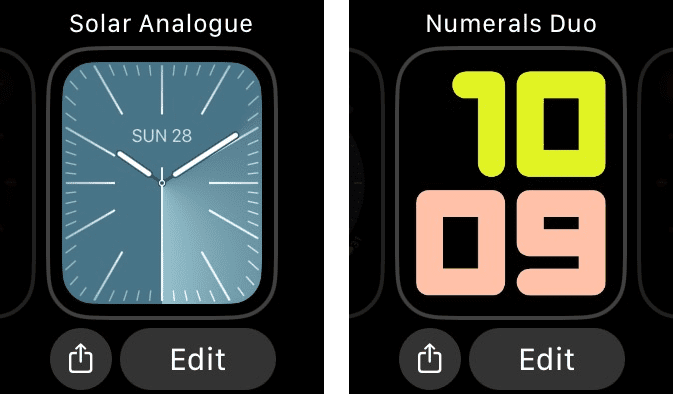
الخطوة 3: إذا كنت ترغب في إضافة المزيد من واجهات الساعة إلى ساعة آبل، قم بالتمرير إلى اليسار عدة مرات حتى ترى الشاشة (+). اضغط عليها لعرض معرض واجهات الساعة.
الخطوة 4: اضغط على زر الإضافة على واجهة الساعة التي تريدها لاستخدامها. ستتم إضافة واجهة الساعة إلى مجموعتك، والتي تُعرف أيضًا بقائمة الواجهات النشطة.
الخطوة 5: بعد ذلك، قم بالتمرير يمينًا أو يسارًا لتخصيص نمطها والمشاكل. في النهاية، اضغط على Digital Crown لتعيينها كواجهة ساعة افتراضية.
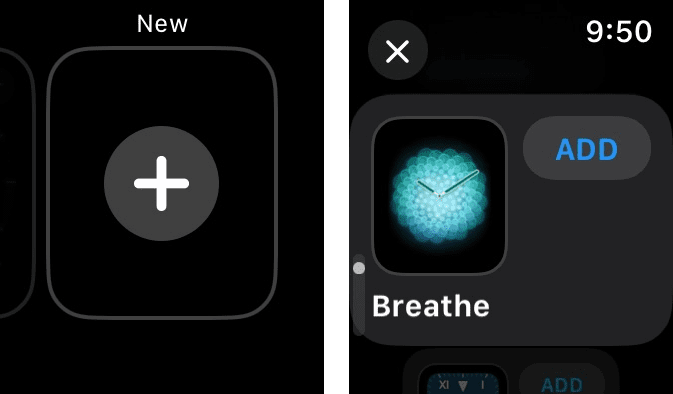
الطريقة 2: بالتمرير على واجهة الساعة
إذا كنت تفضل الطريقة القديمة لتغيير واجهات الساعة، التي كنت تستطيع القيام بها عن طريق التمرير من حافة الشاشة، فنحن سعداء لأن Apple أعادت هذه الوظيفة مع التحديث الأخير، أي WatchOS 10. ومع ذلك، أصبحت الآن متاحة كإعداد يجب عليك تمكينه أولاً، كما هو موضح أدناه.
استخدم هذه الخطوات لتغيير واجهة الساعة على ساعة آبل عن طريق التمرير:
الخطوة 1: افتح تطبيق الإعدادات على ساعة آبل الخاصة بك.
الخطوة 2: انتقل إلى ساعة وقم بتمكين التبديل الموجود بجوار “Swipe to Switch Watch Face”. هذه الخطوة تتم مرة واحدة فقط.
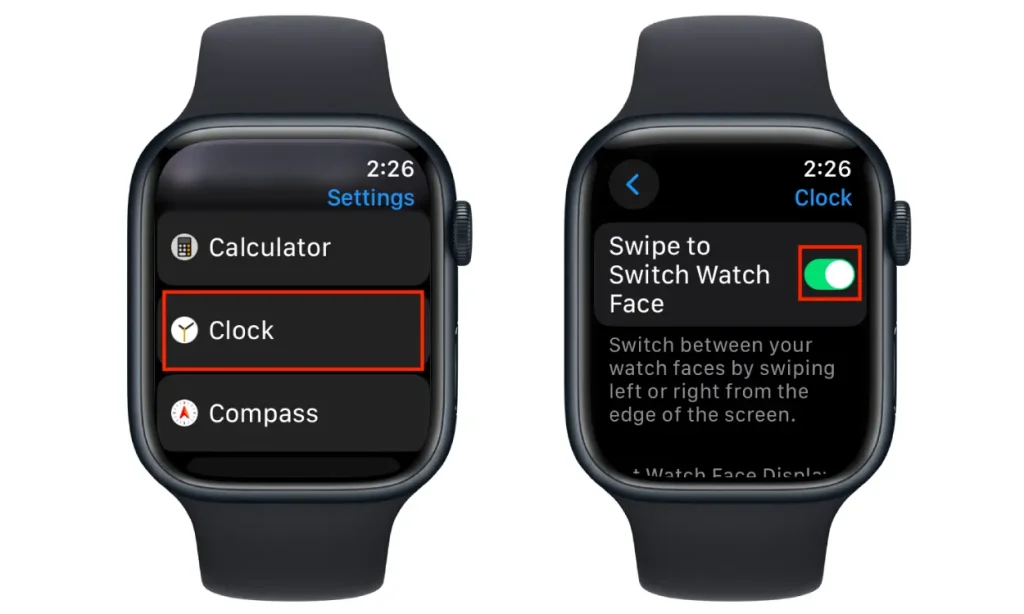
الخطوة 3: بمجرد تمكينها، اسحب يسارًا من الحافة اليمنى لشاشة الساعة (أو العكس) للتبديل بين واجهات الساعة المتاحة. اضغط مطولًا على واجهة الساعة الحالية لتحريرها أو إضافة واجهات ساعة جديدة.
كيفية تغيير واجهة ساعة آبل من iPhone
تغيير واجهة الساعة على ساعة آبل من iPhone ينطوي على خطوتين. أولاً، تحتاج إلى إضافة واجهة الساعة إلى مجموعتك، وهو خطوة مرة واحدة. بمجرد الإضافة، ستحتاج إلى تعيينها كواجهة ساعة حالية.
اتبع هذه الخطوات لإضافة وتعيين واجهة الساعة على ساعة آبل الخاصة بك من iPhone:
الخطوة 1: افتح تطبيق Watch على iPhone الخاص بك.
الخطوة 2: انقر فوق علامة التبويب “Face Gallery” في الجزء السفلي لعرض واجهات الساعة.
الخطوة 3: انقر فوق واجهة الساعة التي ترغب في إضافتها إلى ساعة آبل الخاصة بك واضغط على الزر “Add”.
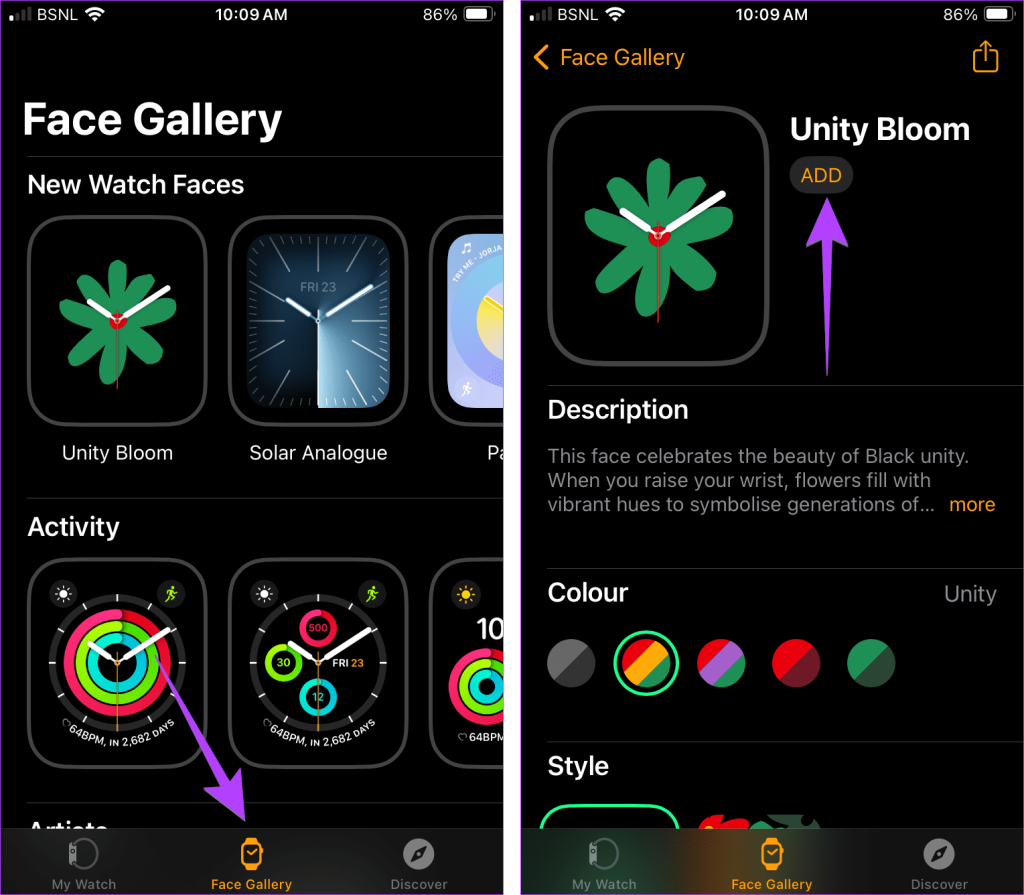
الخطوة 4: انقر علامة التبويب “My Watch”، وسترى جميع واجهات الساعة النشطة.
الخطوة 5: انقر على واجهة الساعة التي تريدها للاستخدام. يمكنك تخصيصها باستخدام الخيارات مثل اللون، النمط، المشاكل، وما إلى ذلك.
الخطوة 6: انتقل للأسفل أكثر وانقر على “Set as current Watch face” لتغيير واجهة الساعة على ساعة آبل الخاصة بك من iPhone. هذا كل شيء. ستظهر الواجهة الزمنية المحددة على الفور على ساعتك آبل.
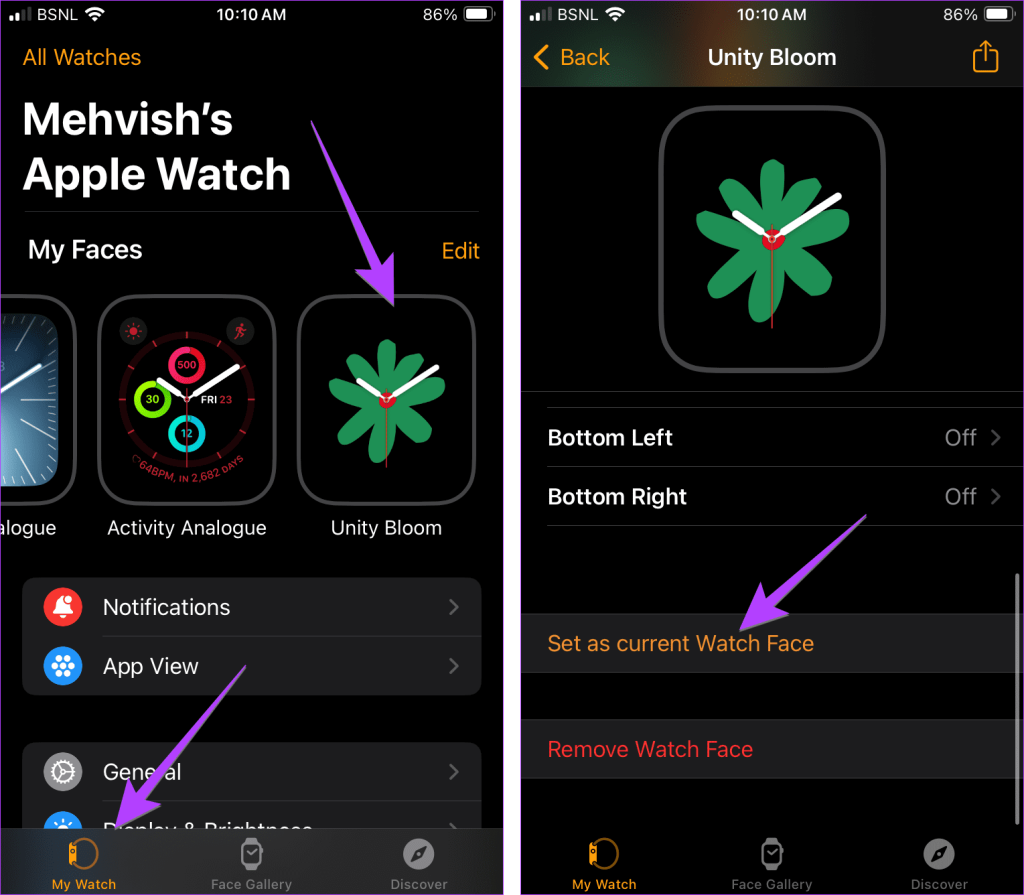
نصيحة إضافية : كيفية إزالة واجهات الساعة من ساعة آبل
يمكنك حذف واجهات الساعة من ساعة آبل الخاصة بك سواء من الساعة نفسها أو باستخدام iPhone المتصل.
الطريقة 1: حذف واجهة ساعة آبل باستخدام الساعة
لحذف واجهة الساعة من ساعة آبل، اضغط واستمر في الضغط على واجهة الساعة الحالية للدخول إلى وضع التحرير. قم بالتمرير يمينًا أو يسارًا للعثور على واجهة الساعة التي تريد حذفها. ثم، اسحب لأعلى على واجهة الساعة واضغط على زر “إزالة” لحذفها من ساعتك.

الطريقة 2: إزالة واجهات الساعة من ساعة آبل باستخدام iPhone
الخطوة 1: افتح تطبيق Watch على iPhone الخاص بك.
الخطوة 2: تحت قسم “My Faces”، انقر على واجهة الساعة التي تريد حذفها. انتقل للأسفل واضغط على “Remove Watch face”.
ملاحظة: بديلًا عن ذلك، انقر فوق الزر “Edit” واضغط على أيقونة الحذف الحمراء (-) الموجودة بجانب واجهة الساعة التي تريد حذفها.
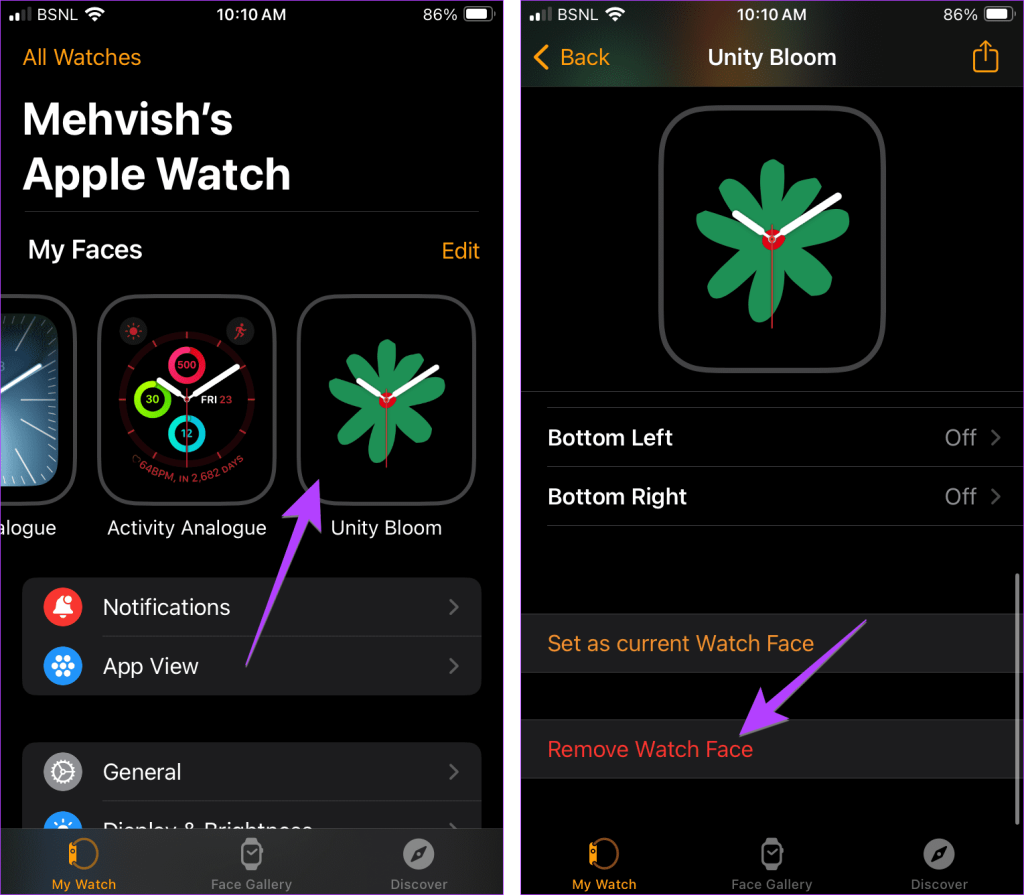
الأسئلة الشائعة
كيفية إعادة ترتيب واجهات الساعة على ساعة آبل؟
لتغيير موضع واجهات الساعة على ساعة آبل، انقر على زر “تحرير” في قسم “وجوهي” في تطبيق Watch. ثم، استخدم أيقونة الثلاثة أشرطة الموجودة بجوار واجهات الساعة لتغيير موضعها. أو، اضغط بشكل مطول على واجهة الساعة الحالية على الساعة ذاتها، ثم اضغط مطولًا مرة أخرى واسحب لتغيير موضعها.
كم عدد واجهات الساعة يمكنك إضافتها إلى ساعة آبل؟
يمكنك إضافة ما يصل إلى 50 واجهة ساعة إلى ساعة آبل الخاصة بك. لإضافة المزيد، يجب عليك حذف بعض الواجهات الحالية.
كيفية تغيير واجهة ساعة آبل إلى صورة؟
على تطبيق Watch على iPhone الخاص بك، انتقل إلى قسم “معرض الوجوه” وحدد واجهة الساعة “الصور”. ثم، اختر الصور. بديلًا عن ذلك، افتح تطبيق الصور على iPhone الخاص بك وحدد الصورة التي تريد استخدامها كخلفية لساعة آبل الخاصة بك. اضغط على زر المشاركة واختر “إنشاء واجهة ساعة” من قائمة المشاركة.